1.File Zilla介绍
FileZilla是一个免费开源的FTP软件,分为客户端版本和服务器版本,具备所有的FTP软件功能。 可控性、有条理的界面和管理多站点的简化方式使得Filezilla客户端版成为一个方便高效的FTP客户端工具,而FileZilla Server则是一个小巧并且可靠的支持FTP&SFTP的FTP服务器软件。
1.1.FileZilla场景
网站管理:FileZilla可以用于上传、下载和管理网站文件。网站管理员可以使用FileZilla连接到远程服务器,编辑和更新网站文件,包括网页、图像和脚本文件。
文件共享:FileZilla可以用作文件共享工具,允许用户从不同的位置访问和下载文件。用户可以通过FTP协议将文件上传到FileZilla服务器,然后其他用户可以通过FTP客户端连接到服务器并下载这些文件。
文件备份:FileZilla可以用于将文件从本地计算机备份到远程服务器。用户可以通过FTP协议将文件上传到远程服务器,以防止本地计算机数据丢失。
文件同步:FileZilla可以用于在不同计算机之间同步文件。用户可以使用FileZilla将文件上传到远程服务器,然后从另一台计算机上的FileZilla客户端下载这些文件。
虚拟主机管理:FileZilla可以用于管理虚拟主机。虚拟主机提供商可以使用FileZilla设置FTP连接,以便用户可以上传和管理他们的网站文件。
总之,FileZilla是一个功能强大、易于使用的文件传输工具,适用于各种不同的应用场景,包括网站管理、文件共享、文件备份、文件同步和虚拟主机管理等。
1.2.FileZilla服务端安装
步骤
1.安装我们FileZilla
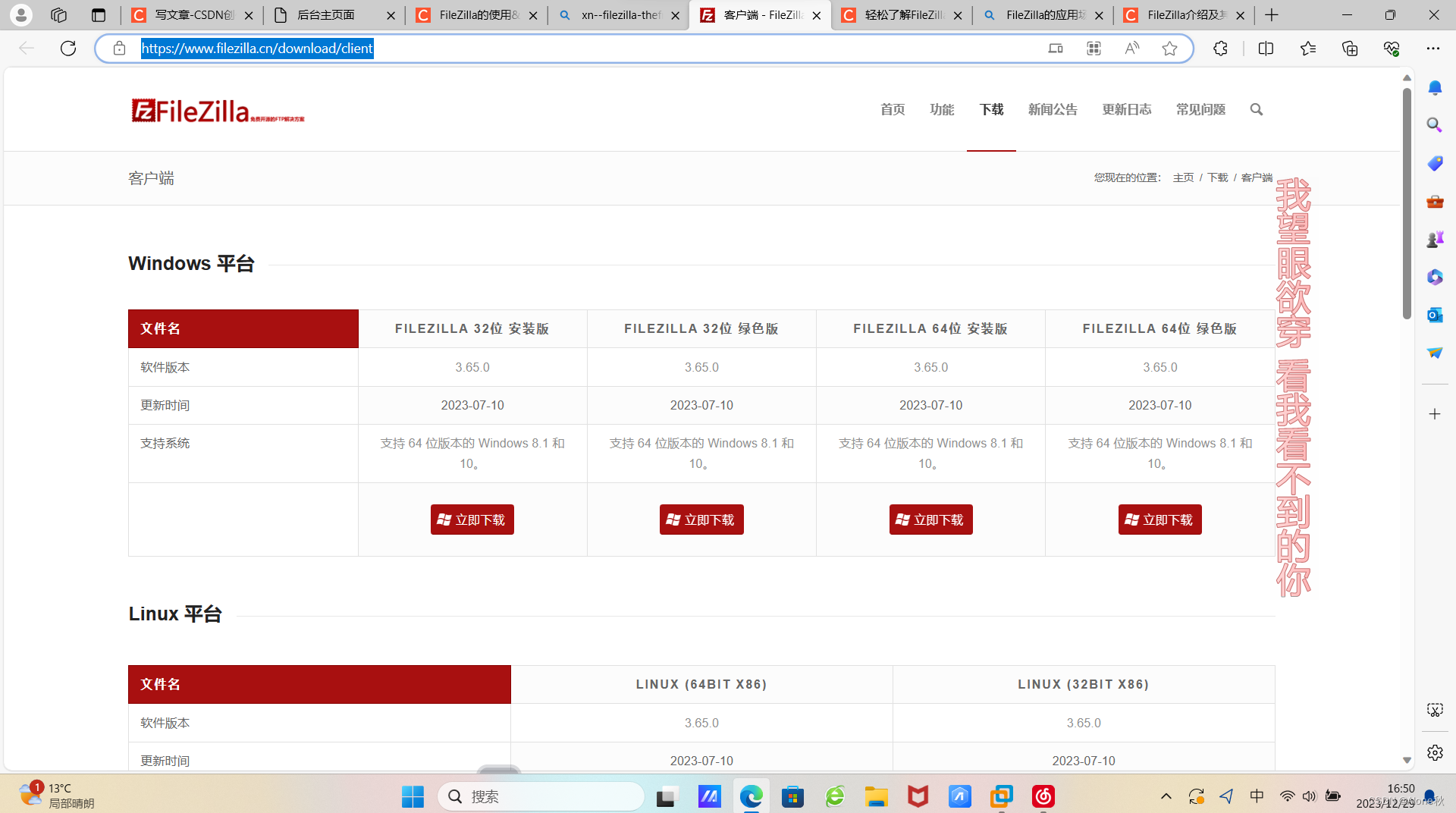
下载完成后打开文件夹

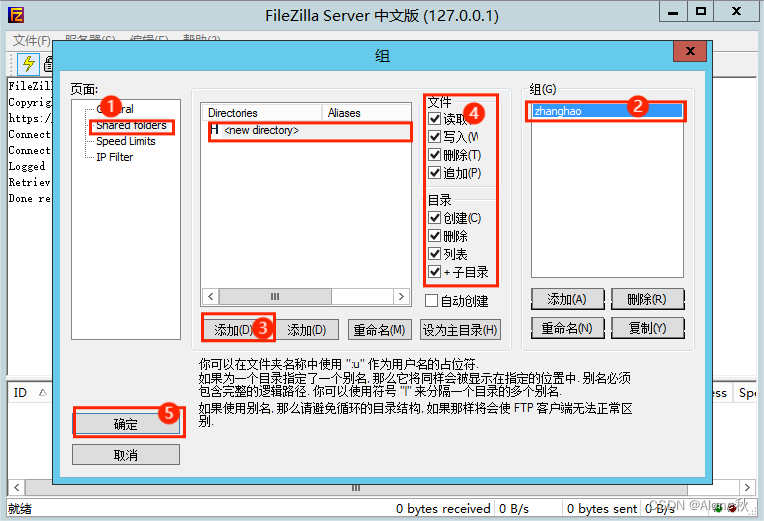
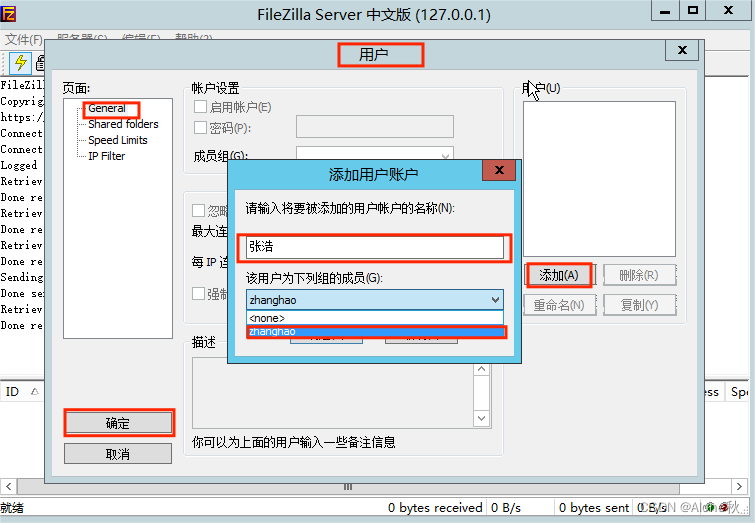
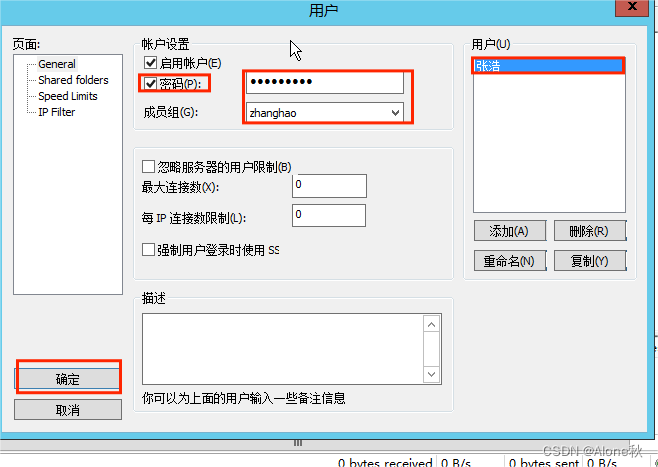
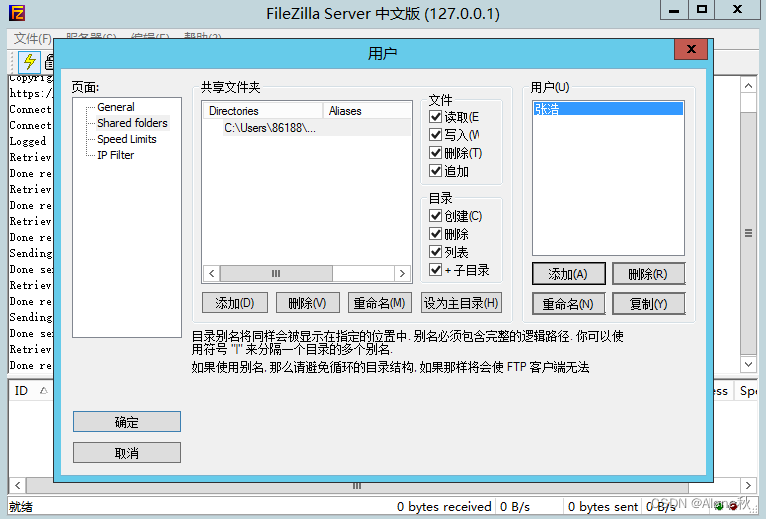
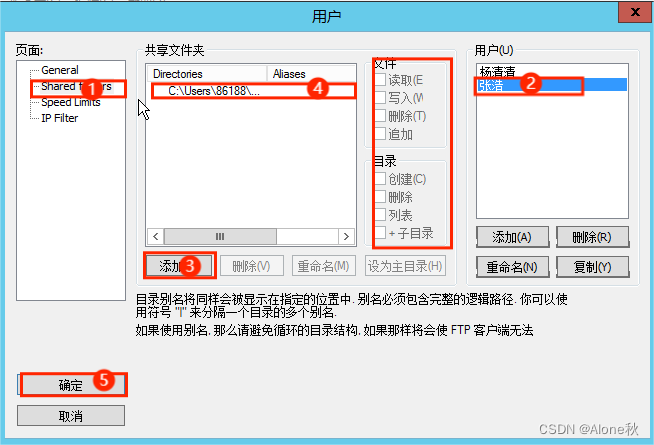
1.3.FileZilla客户端安装
步骤:
点击安装包,进行安装

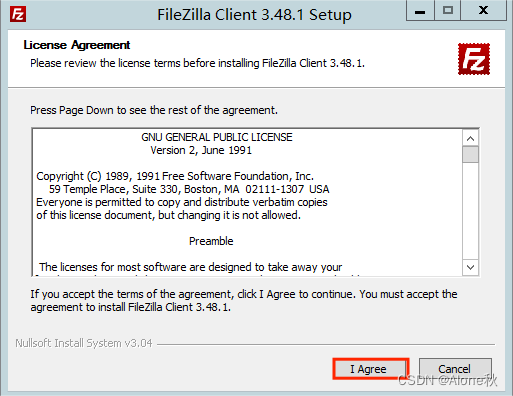

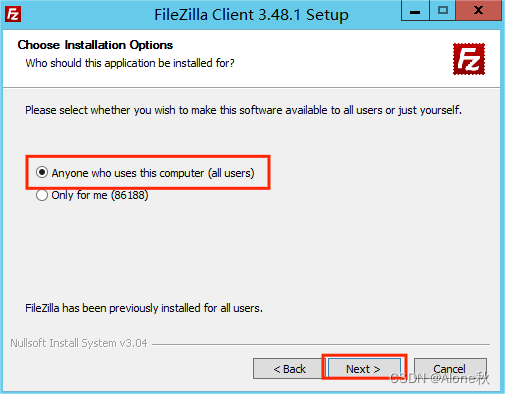
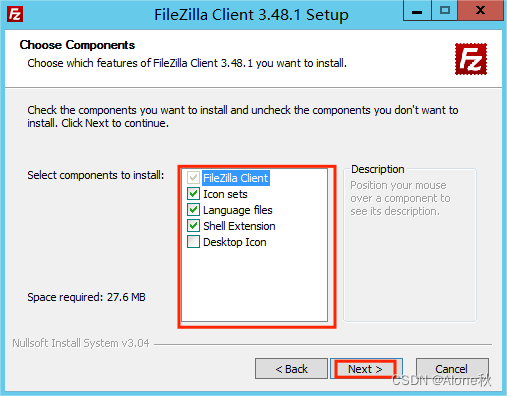

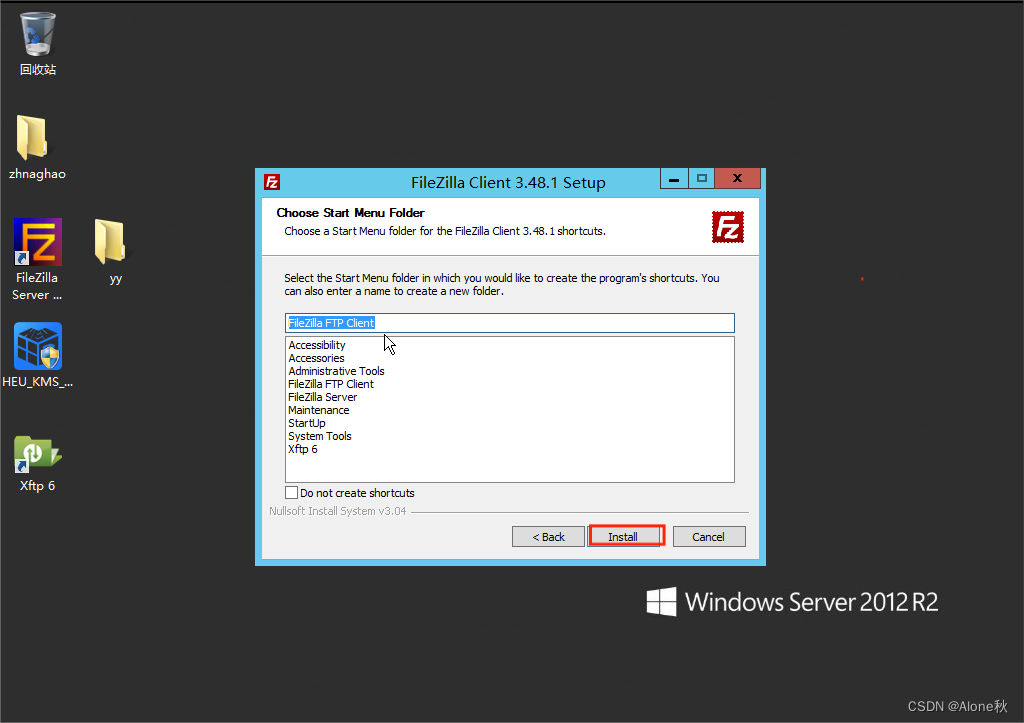

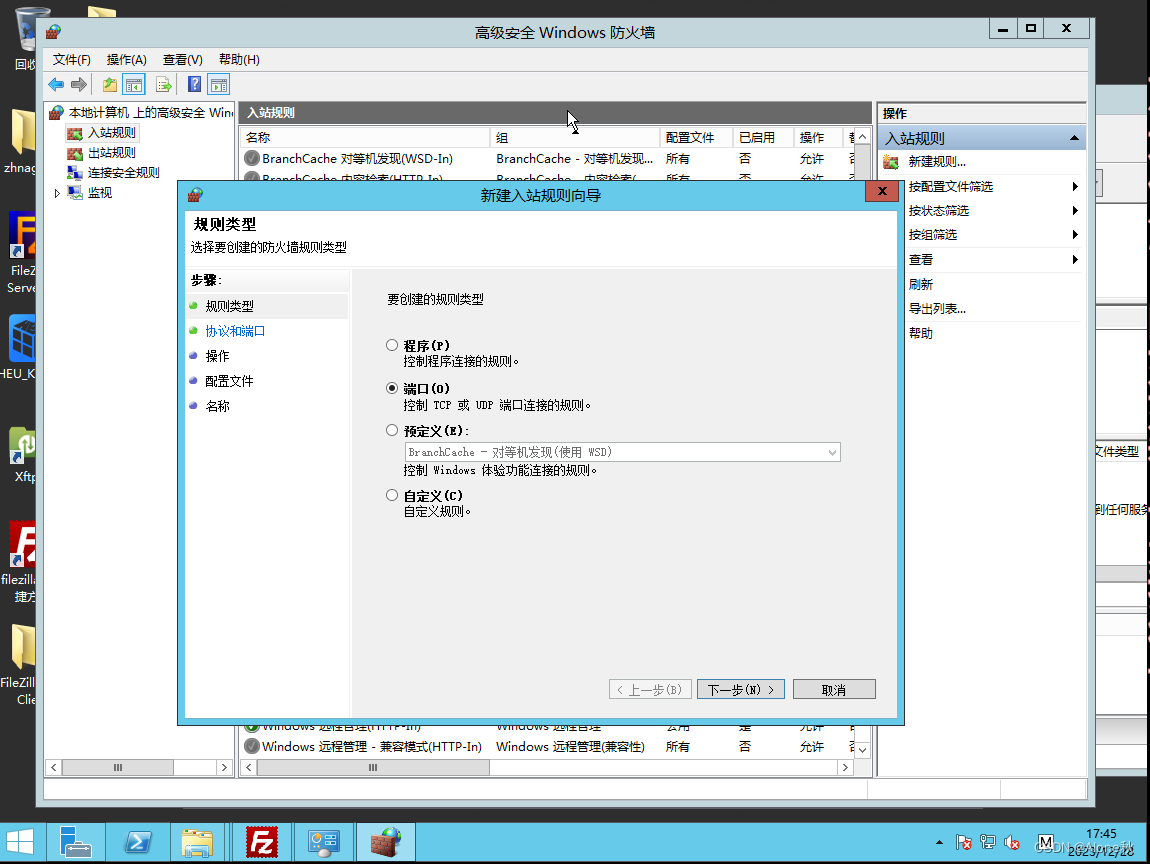
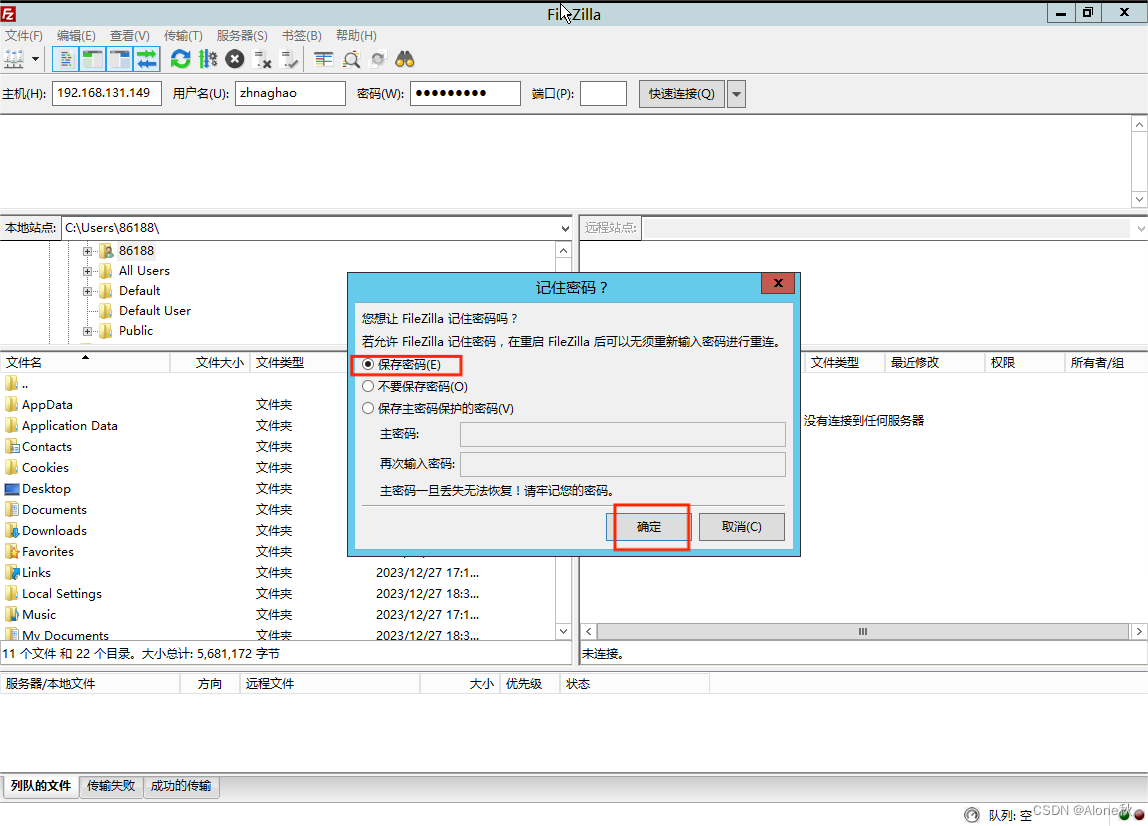
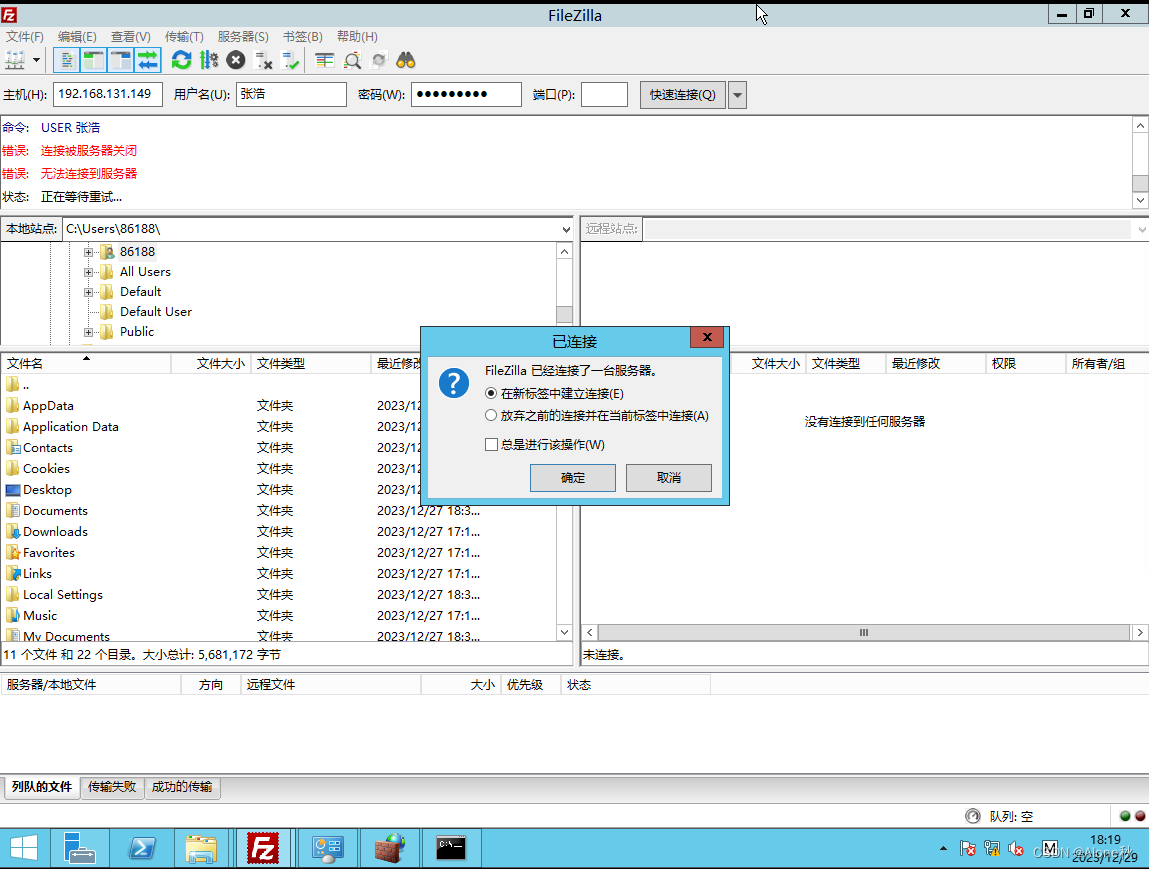
FTP主动模式与被动模式
FTP(文件传输协议)可以使用两种模式进行数据传输:主动模式(Active Mode)和被动模式(Passive Mode)。
主动模式:
在主动模式下,客户端发起数据连接,并且服务器接受该连接。
具体步骤如下:
- 客户端连接到FTP服务器的控制端口(通常是端口21)。
- 客户端发送PORT命令,告知服务器客户端的数据端口号。
- 服务器使用自己的数据端口(通常是端口20)连接到客户端指定的数据端口。
- 数据传输发生在服务器和客户端之间的数据连接上。
被动模式
被动模式: 在被动模式下,服务器发起数据连接,客户端接受该连接。
步骤如下
- 客户端连接到FTP服务器的控制端口(通常是端口21)。
- 客户端发送PASV命令,告知服务器使用被动模式。
- 服务器返回一个数据端口号(通常是1024以上的端口)。
- 客户端连接到服务器返回的数据端口,进行数据传输。
主动模式和被动模式的区别
主动模式和被动模式的区别在于数据连接的建立方式。在主动模式中,客户端主动连接服务器;而在被动模式中,服务器主动连接客户端。被动模式通常用于客户端在防火墙后面的情况,因为在主动模式中,服务器需要连接客户端的数据端口,而防火墙通常会阻止这种连接。对于一般的网络环境,两种模式都可以使用。选择使用哪种模式取决于服务器和客户端的配置和网络环境的限制。
总结:
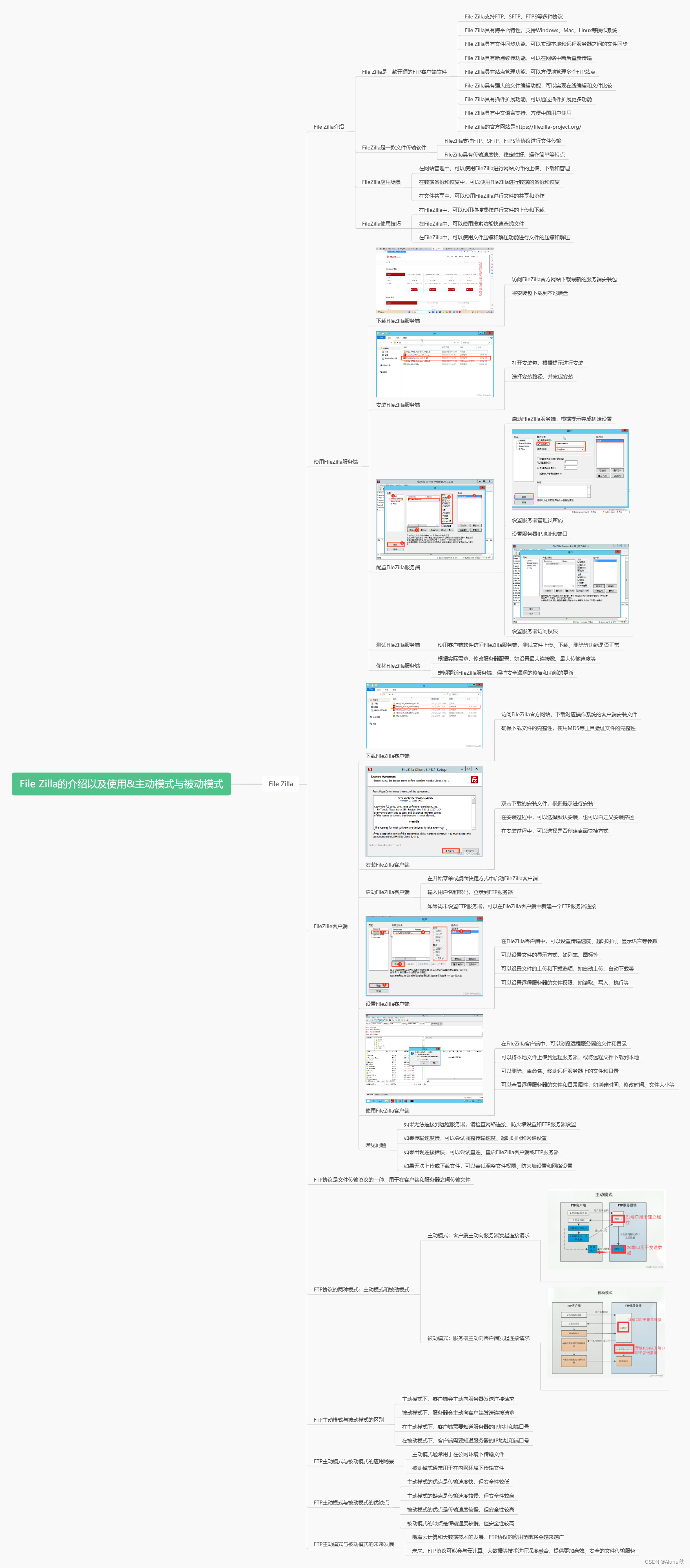







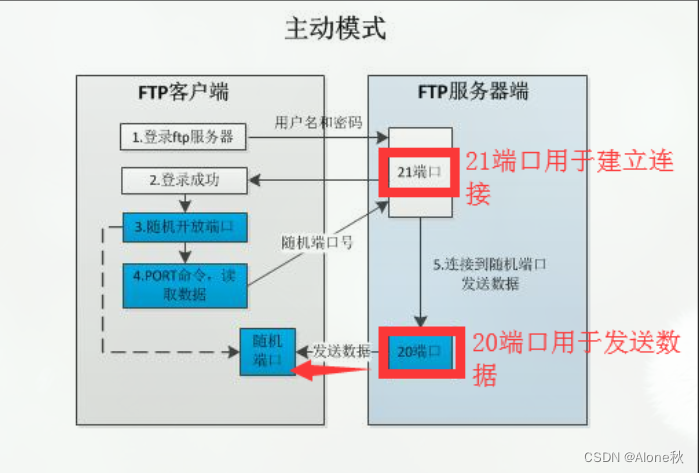
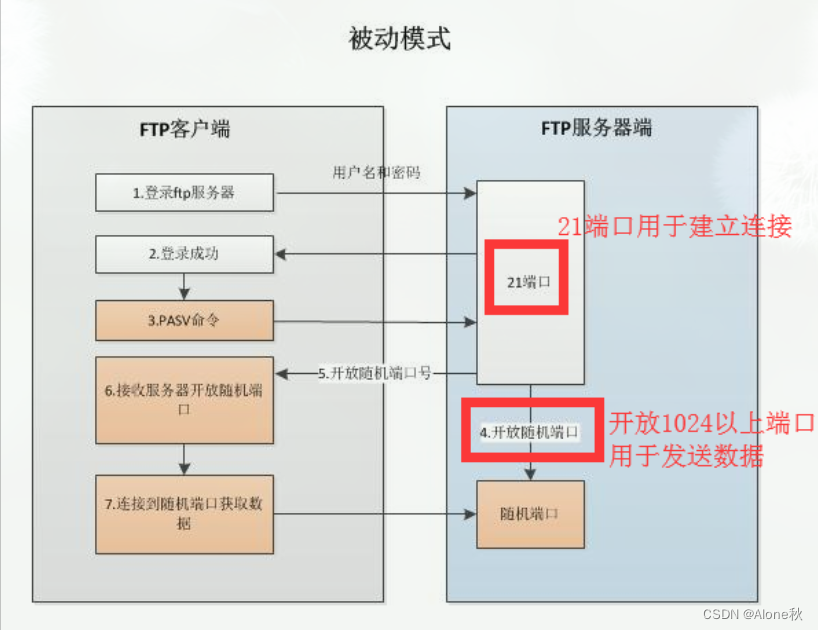















 617
617











 被折叠的 条评论
为什么被折叠?
被折叠的 条评论
为什么被折叠?










